Apple 건강 앱 사용 방법
알아야 할 사항
- 건강 앱 설정: 건강 프로필 > 편집하다, 데이터를 입력합니다.
- 건강 앱과 함께 사용할 앱 찾기: 프로필 > 은둔 > 앱 앱을 선택하여 공유할 수 있는 데이터를 봅니다.
이 문서에서는 Apple Health 앱을 설정하고 사용하여 운동, 체중, 관리를 추적하는 방법을 설명합니다. iOS 8이 설치된 iPhone에서 만성 질환, 수면 개선 또는 기타 건강 관련 활동 수행 더 높은.
Apple 건강 앱을 설정하는 방법
Apple Health 앱 사용을 시작하려면 앱에 자신에 대한 약간의 데이터를 추가하십시오. 이렇게 하려면 다음 단계를 따르세요.
열기 건강 앱을 실행하고 오른쪽 상단 모서리에 있는 프로필 아이콘을 누릅니다.
수도꼭지 건강 세부 정보.
-
수도꼭지 편집하다 이 화면에 데이터를 입력합니다.
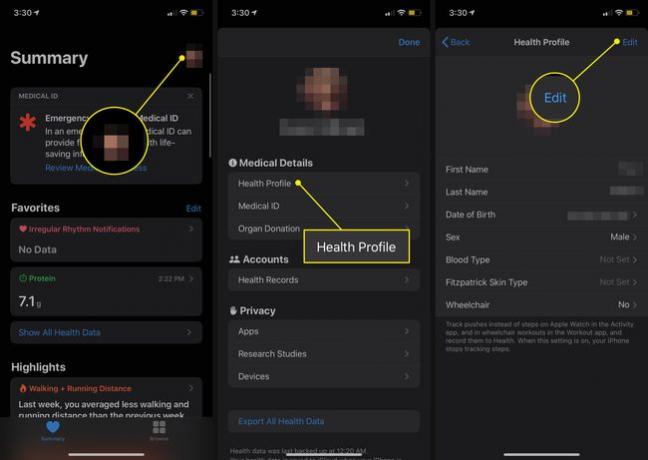
완료되면 완료.
건강 앱과 데이터를 공유하는 방법
완료되면 건강 앱과 데이터를 공유할 수 있는 앱이 있는지도 확인해야 합니다. 이렇게 하려면 다음 단계를 따르세요.
대부분의 건강 앱 섹션에는 해당 섹션에서 다루는 데이터를 추적할 수 있는 앱에 대한 제안이 포함되어 있습니다. 요약 화면 하단에서 또는 다음에서 모든 옵션을 탐색하여 유용한 권장 사항을 찾을 수 있습니다. 검색 > 건강 카테고리.
오른쪽 상단 모서리에서 프로필 아이콘을 선택합니다.
아래로 스크롤 은둔 섹션을 선택하고 앱 건강과 호환되는 휴대전화의 앱을 보려면 옵션을 보려면 하나를 탭하십시오.
-
다음 화면은 앱이 Health에 보낼 수 있는 데이터와 이를 지원하는 앱의 경우 앱이 Health에서 읽을 수 있는 데이터를 보여줍니다. 활성화하려는 옵션에 대해 슬라이더를 켜기/녹색으로 이동합니다.

공유 소스가 표시되지 않으면 해당 앱 또는 장치에서 설정을 열고 건강 앱에 데이터를 제공할 수 있는 권한을 활성화하세요.
Apple 상태 요약 보기 사용
건강 앱을 열면 기본적으로 요약 탭, 두 개의 주요 섹션으로 나뉩니다. 즐겨찾기 그리고 하이라이트.
즐겨찾기 섹션에는 빠른 액세스를 위해 별표로 표시한 데이터가 표시됩니다. 하이라이트 섹션에는 현재 날짜(및 데이터가 있는 모든 이전 일, 주, 월 및 연도)의 최근 활동 데이터가 요약되어 있습니다.
여기에 표시되는 정확한 데이터는 다양한 앱과 건강 기기에서 얻은 데이터에 따라 다릅니다. 여기에 나열된 일반적인 종류의 데이터는 다음과 같습니다.
- 하루 동안 걸은 단계.
- Apple Watch 활동 앱에서 활동 벨이 울립니다.
- 계단의 비행이 올랐다.
- 운동 시간.
- 마음챙김 명상을 하며 보낸 시간.
- 심박수 데이터.
건강 앱의 거의 모든 부분과 이 앱에서 추적되는 모든 종류의 데이터에는 과거 데이터를 보고 차트로 표시하기 위한 동일한 옵션 세트가 있습니다. 따라서 이 섹션에서 설명하는 기능은 모든 탭의 전체 앱에 적용됩니다.
에 표시된 모든 데이터에 대한 자세한 내용을 볼 수 있습니다. 요약 탭하여 봅니다. 탭한 항목의 데이터는 이 작업을 수행하면 그래프와 숫자로 표시됩니다. 을 탭하여 일, 주, 월 또는 연도별로 앱에 저장된 이 항목에 대한 모든 데이터를 볼 수 있습니다. NS, 여, 미디엄, 또는 와이 화면 상단에 있는 버튼.
이 화면은 다른 옵션도 제공합니다.
- 즐겨 찾기에 추가: 탭 별 이 데이터를 즐겨찾기로 표시하고 상단에 표시하려면 아이콘 요약 탭.
- 모든 데이터 표시: 이것을 탭하면 앱에 저장된 이 카테고리의 모든 데이터를 볼 수 있고 기록된 방법과 시기에 대한 세부 정보를 드릴다운할 수 있습니다.
- 데이터 소스 및 액세스: 이 합계를 얻는 데 사용된 데이터를 기록하는 모든 앱과 장치를 보려면 이 항목을 탭합니다.
- 단위: 데이터 조각을 여러 단위로 표시할 수 있는 경우(예: 도보 거리는 다음 중 하나로 표시될 수 있습니다. 마일 또는 킬로미터), 이것을 누르고 선택하십시오.
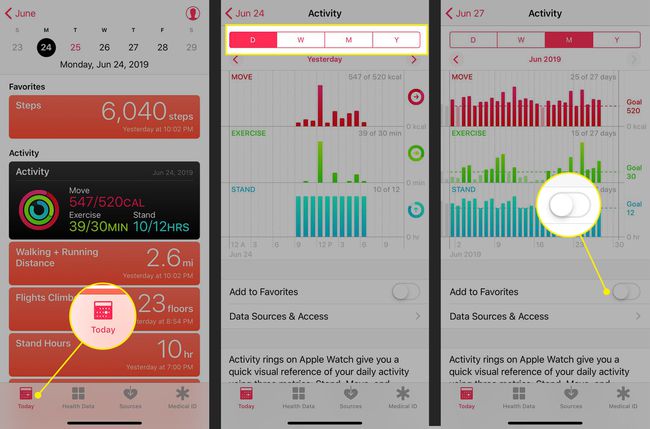
아직 추적하지 않은 데이터를 추가해야 합니까(예: 기록하는 것을 잊은 운동)? 데이터 유형 화면에서 데이터 추가 오른쪽 상단 모서리에서 날짜, 시간 및 데이터를 추가한 다음 추가하다.
Apple Health 찾아보기 보기 사용
동안 요약 탭에서 활동을 추적하고 검색 탭에는 검색 탭과 건강 정보가 포함됩니다. 건강 카테고리 활동, Mindfulness, 영양 및 수면과 같은.
하드웨어 액세서리를 구입하지 않고 수면 데이터를 추적하고 싶으십니까? iPhone과 함께 제공되는 시계 앱의 취침 시간 기능이 도움이 될 수 있습니다. Apple에서 이 기사를 확인하십시오. 취침 시간 설정 및 사용 방법.
의 다른 섹션 건강 카테고리 길:
- 신체 측정: 여기에는 키, 체중 및 체질량 지수가 포함됩니다.
- 주기 추적: 이 도구는 생리 주기 및 관련 데이터를 추적합니다. 현재 iOS 13, 건강 앱에는 이에 대한 지원이 내장되어 있으므로 추가 앱이 필요하지 않습니다.
- 생식기: 추적되는 활력에는 혈압, 체온, 혈당 및 심박수가 포함됩니다.
- 기타 데이터: 이 포괄 범주에는 혈당과 인슐린 전달, 혈중 알코올 농도 등의 항목이 포함됩니다.
건강 앱은 체질량 지수(BMI)를 계산합니다. 신체 측정 섹션으로 이동하여 키와 체중을 추가하십시오. 다음으로 이동 체질량 지수 그리고 탭 데이터 추가. 계산된 BMI는 미리 설정되어 있습니다. 녹음하려면 추가하다.
NS 건강 기록 그리고 마음 찾아보기 탭의 섹션은 다음 기능을 제공합니다.
- 건강 기록: 담당 의사, 병원 또는 기타 의료 서비스 제공자가 Apple Healthkit 프레임워크와 호환되는 전자 건강 기록(EHR) 시스템을 사용하는 경우 iOS 11.3 이상인 경우 여기에 연결하여 의료 기록을 다운로드하십시오. 화면의 지시에 따라 계정에 로그인하여 가능한 경우 기록에 액세스합니다. 애플 웹사이트 확인 귀하의 의료 제공자가 지원하는지 확인하십시오.
- 마음: 심박수 모니터, Apple Watch Series 4 또는 다른 기기에서 심박수, 심전도(ECG), 혈압 및 기타 주요 데이터에 대한 데이터를 가져옵니다. Apple Watch로 ECG를 얻는 방법에 대한 자세한 내용은 다음을 참조하십시오. Apple Watch ECG 사용 방법.
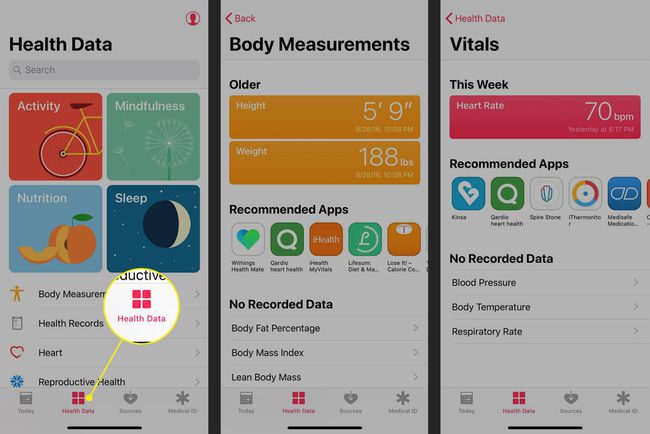
Apple 건강 앱 데이터 소스 관리
프로필에서 건강 앱으로 데이터를 보내는 모든 앱과 장치를 볼 수 있습니다. 현재 사용하는 앱과 기기 외에도 이전의 모든 iPhone, Apple Watch 및 앱에 대한 데이터를 기록한 기타 기기가 여기에 포함될 수 있습니다.
앱의 이 섹션에서 소스를 추가하거나 제거할 수 없습니다. 대신 다음 단계에 따라 앱을 비활성화하거나 기기에서 데이터를 삭제할 수 있습니다.
프로필 아이콘을 누르고 다음에서 앱을 선택합니다. 은둔 > 앱 그리고 토글을 끄다 접근을 방지하기 위해 모든 카테고리에 위치합니다.
장치에서 데이터를 제거하려면 다음에서 선택하십시오. 은둔 > 기기 그리고 탭 모든 데이터 삭제 장치 이름. 팝업에서 삭제.
하드웨어 장치를 제거하려면 장치를 누른 다음 모든 데이터 삭제. 팝업에서 삭제.
iPhone은 설정 앱에 내장된 개인 정보 옵션을 통해 건강 데이터의 개인 정보에 대한 구체적이고 강력한 제어 기능을 제공합니다. 이러한 기능을 사용하여 데이터를 보호하는 방법을 알아보려면 다음을 참조하세요. iPhone에 저장된 개인 정보를 보호하는 방법.
Apple 건강 앱 의료 ID 사용
Apple Health 앱의 마지막 요소는 의료 ID입니다. 이것은 응급 의료 데이터와 동일한 디지털 방식으로 응급 구조대 및 다른 사람들이 이 핵심 정보를 제공할 수 없는 상황에서 사용할 수 있습니다.
의료 ID는 iPhone에서 액세스할 수 있습니다. 긴급 호출 화면, 따라서 사고를 당하더라도 여전히 액세스할 수 있습니다. 이름, 생년월일, 비상 연락처, 건강 상태, 알레르기 등과 같은 기본 데이터를 제공합니다.
건강 앱 데이터를 백업하는 방법
건강 데이터를 백업하는 것이 중요합니다. 결국, 운동, 체중, 혈당 또는 기타 건강 데이터를 추적했다면 몇 년 동안 새 iPhone으로 업그레이드하거나 iPhone을 복원할 때 해당 데이터를 잃고 싶지 않을 것입니다. 지원.
건강 데이터를 iCloud에 자동으로 백업할 수 있습니다. 이렇게 하려면 다음 단계를 따르세요.
탭 설정 앱을 엽니다.
화면 상단에서 이름을 탭합니다.
수도꼭지 아이클라우드.
-
이동 건강 슬라이더를 켜기/녹색으로 설정합니다.
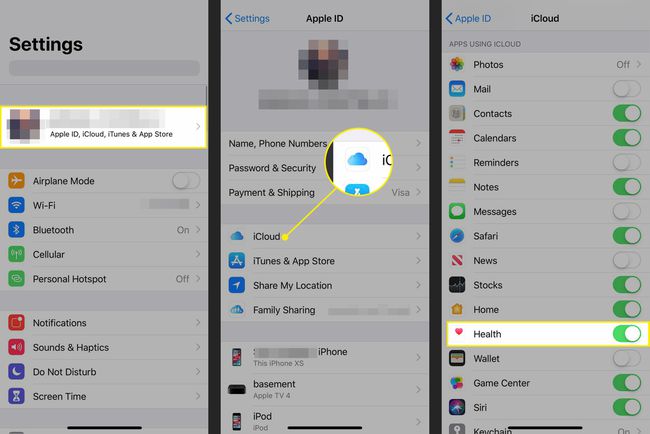
Apple은 백업 및 iCloud로 전송하는 동안 건강 데이터를 암호화합니다. 클라우드에 민감한 데이터를 백업하는 것이 불편하다면 데이터를 컴퓨터에 백업하십시오. 읽고 자세히 알아보기 iPhone을 백업하는 방법.
